excel所有框线怎么设置
发布于 2024-02-23 00:22:35 浏览 219 次
关于excel所有框线怎么设置相关问题,可以通过全选表格,然后打开设置单元格格式对话框进行设置即可,以下介绍具体操作过程。
系统:win10
版本:Excel 2021
打开需要处理的excel表格文档。
▼ 
打开需要处理的excel表格文档。
2、
全选表格
点击左侧数字序号和顶部字母序号交汇的方格,全选表格所有单元格。
▼ 
点击左侧数字序号和顶部字母序号交汇的方格,全选表格所有单元格。
3、
打开单元格格式
右键全选的单元格,在右键菜单中选择【设置单元格格式】选项。
▼ 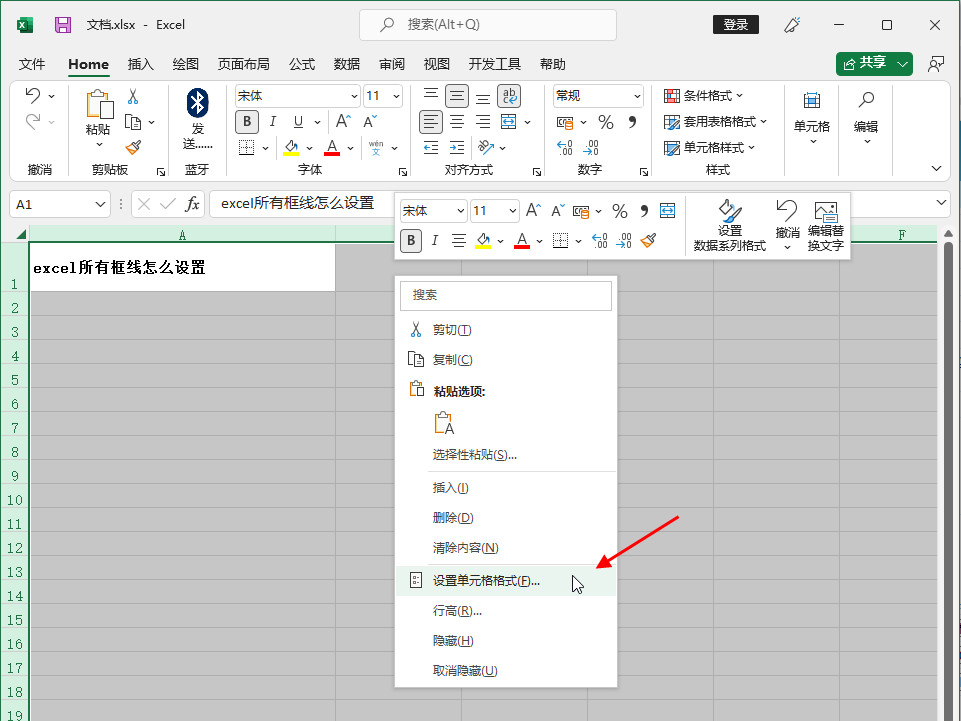
右键全选的单元格,在右键菜单中选择【设置单元格格式】选项。
4、
选择边框
在弹出的设置单元格格式对话框中,点击【边框】选项卡。
▼ 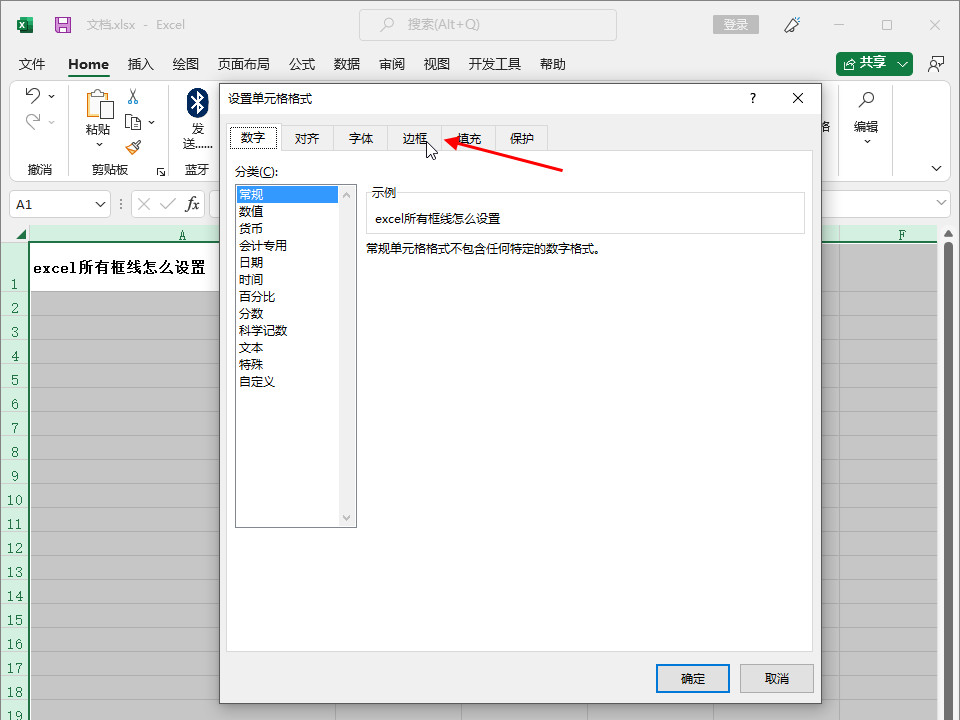
在弹出的设置单元格格式对话框中,点击【边框】选项卡。
5、
设置边框
点击对应的边框按钮添加边框即可。
▼ 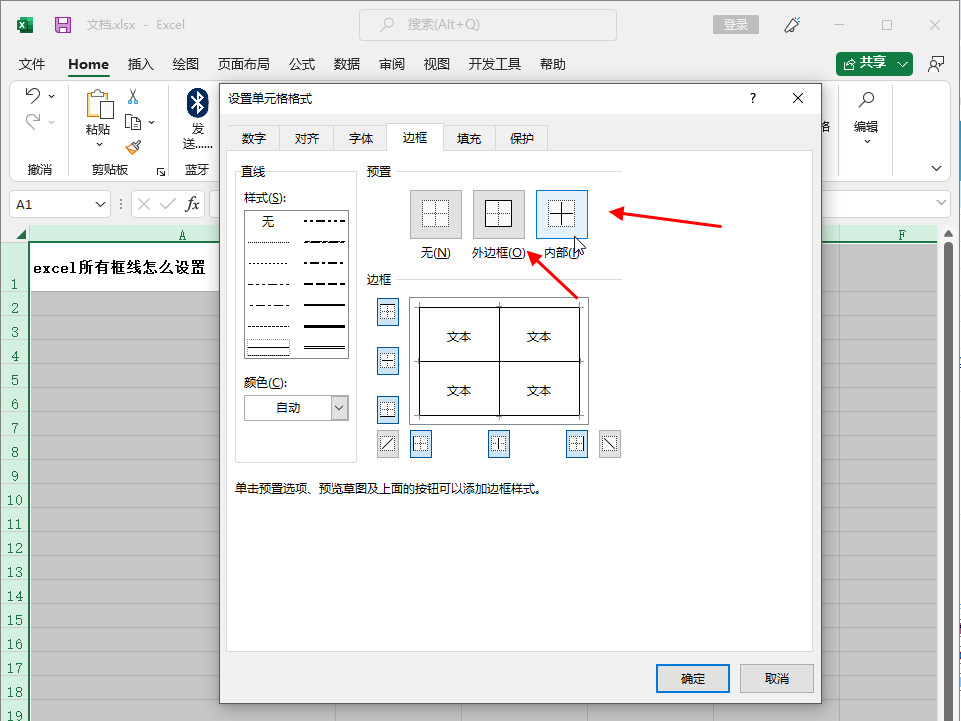
点击对应的边框按钮添加边框即可。
适用环境:
型号:台式机系统:win10
版本:Excel 2021
问题解析:
【】
1、 打开文档打开需要处理的excel表格文档。

点击左侧数字序号和顶部字母序号交汇的方格,全选表格所有单元格。

右键全选的单元格,在右键菜单中选择【设置单元格格式】选项。
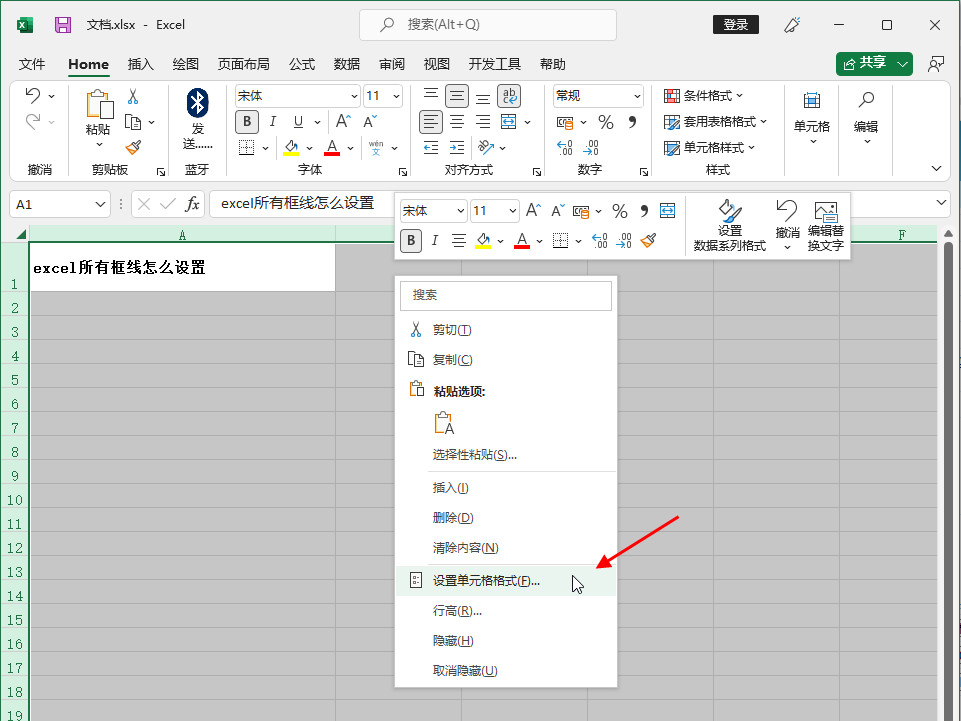
在弹出的设置单元格格式对话框中,点击【边框】选项卡。
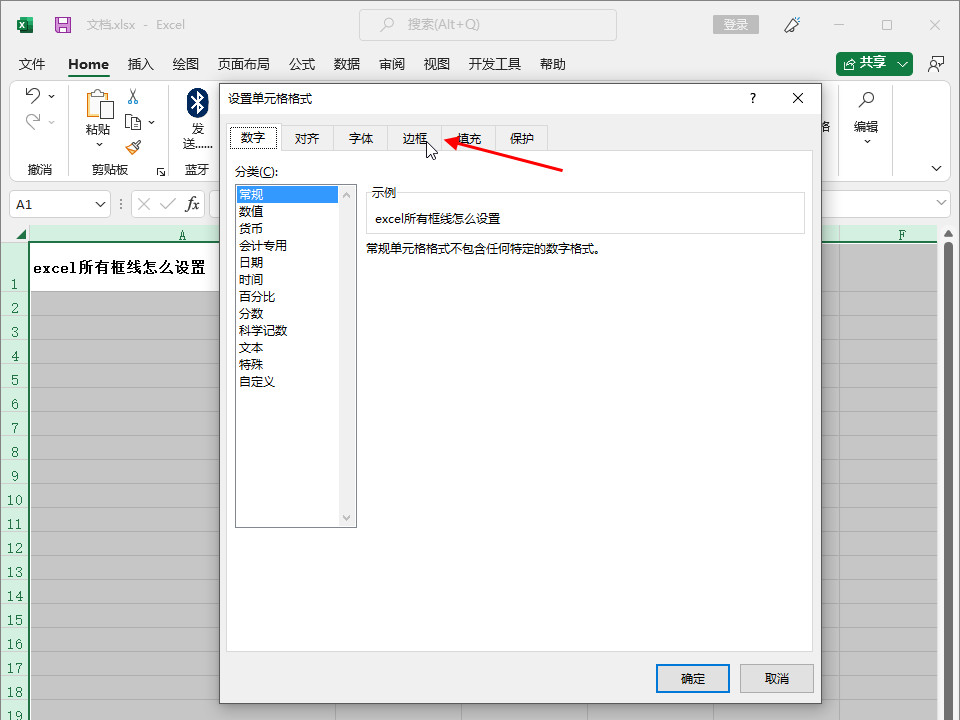
点击对应的边框按钮添加边框即可。
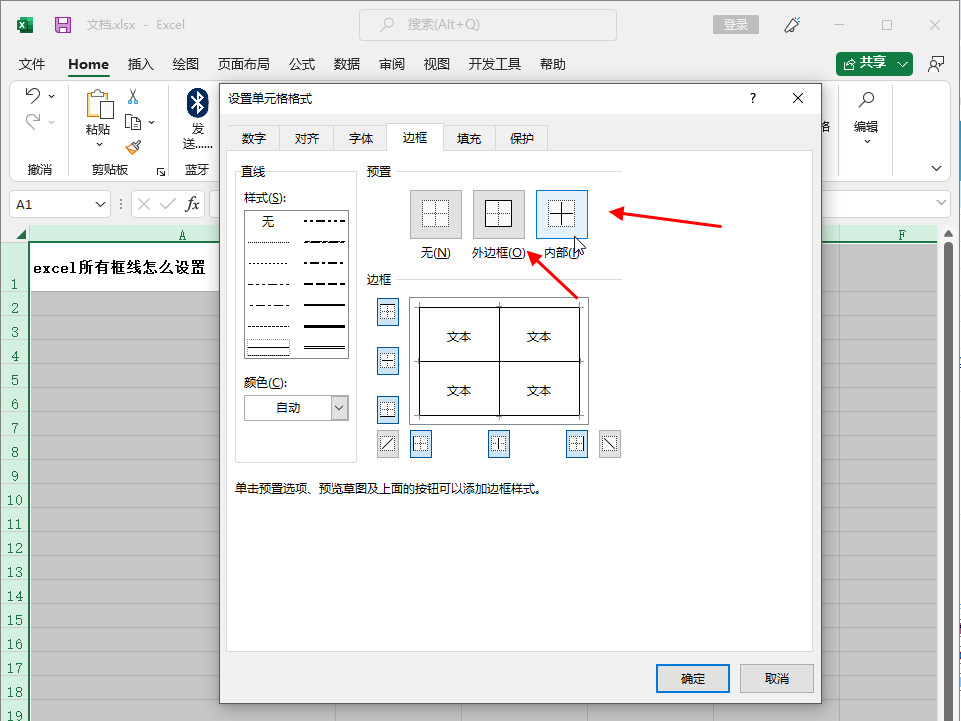
相关推荐
-
-
excel怎么查看打印预览效果
-
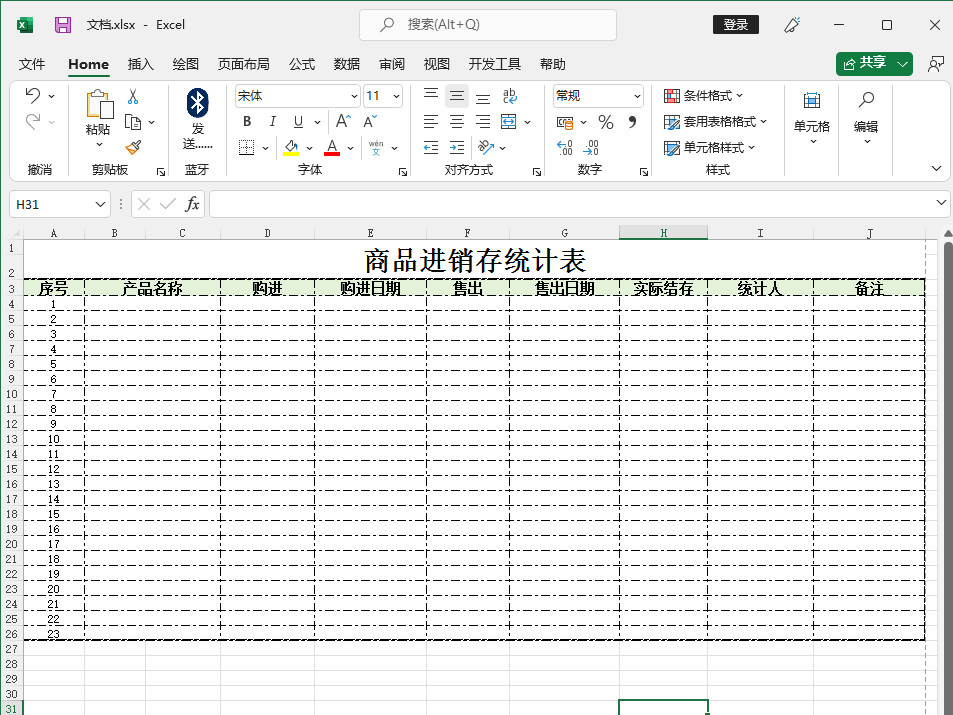
-
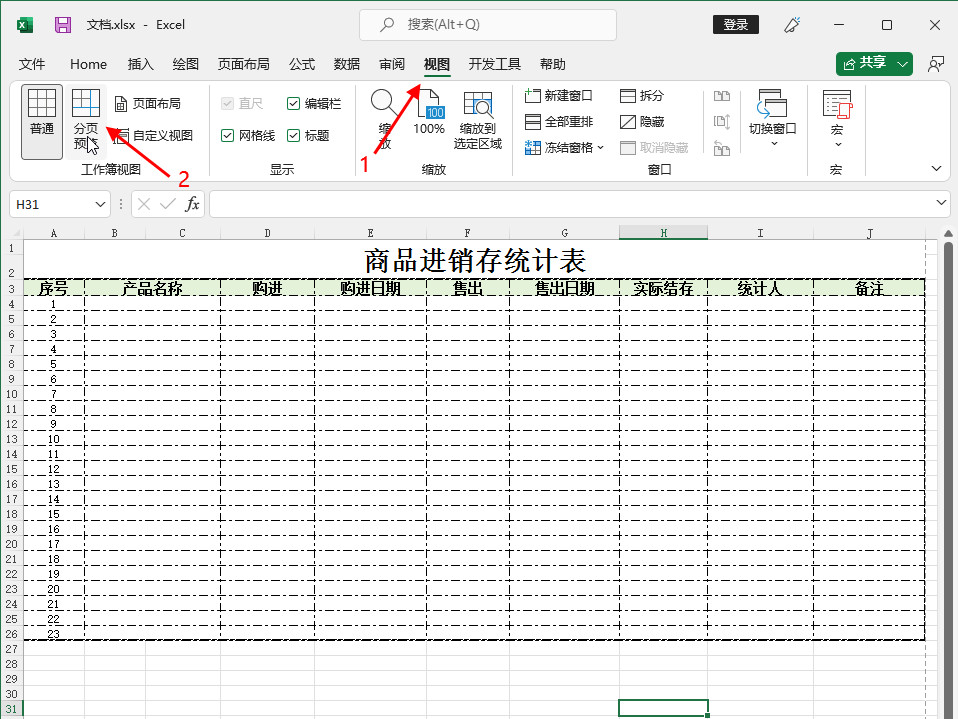
-
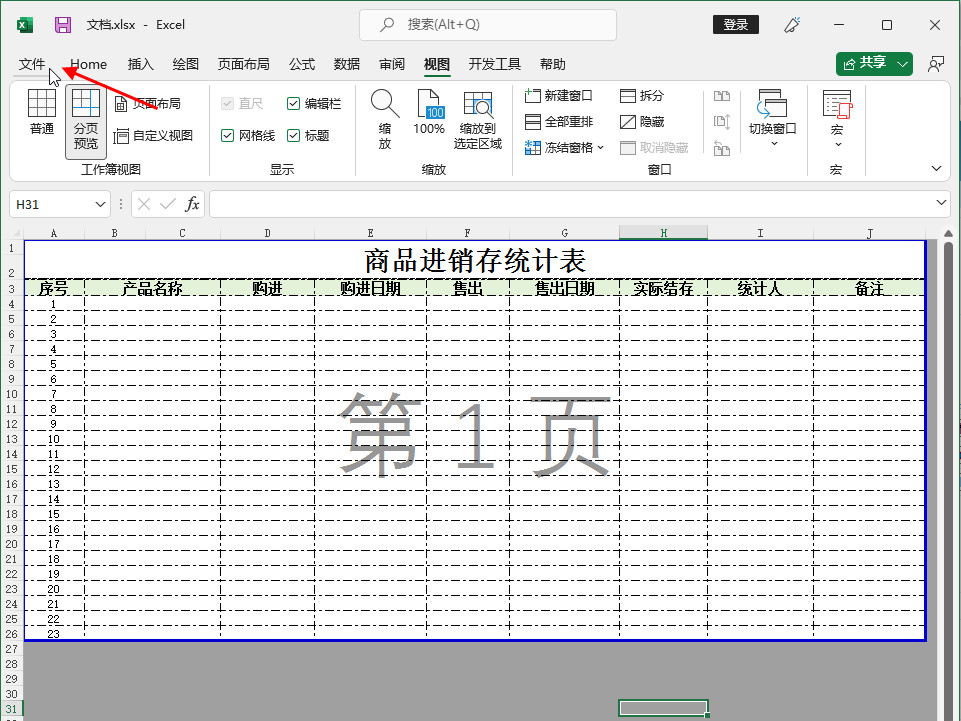
- 发布于2024-02-22 23:16:16 248个赞
-
-
-
excel表之间来回切换
-
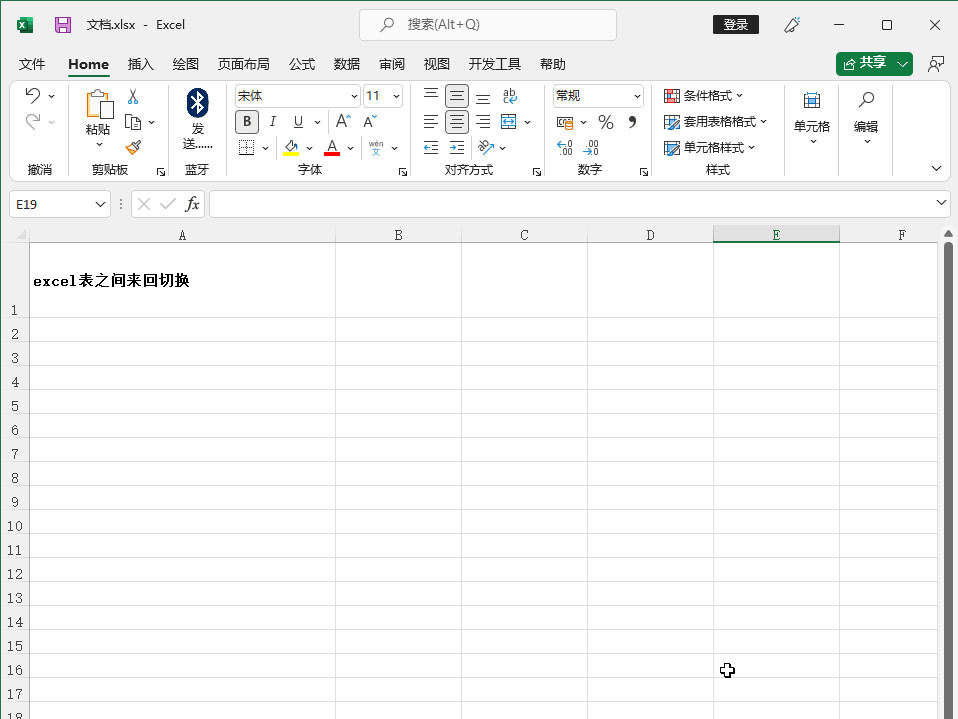
-
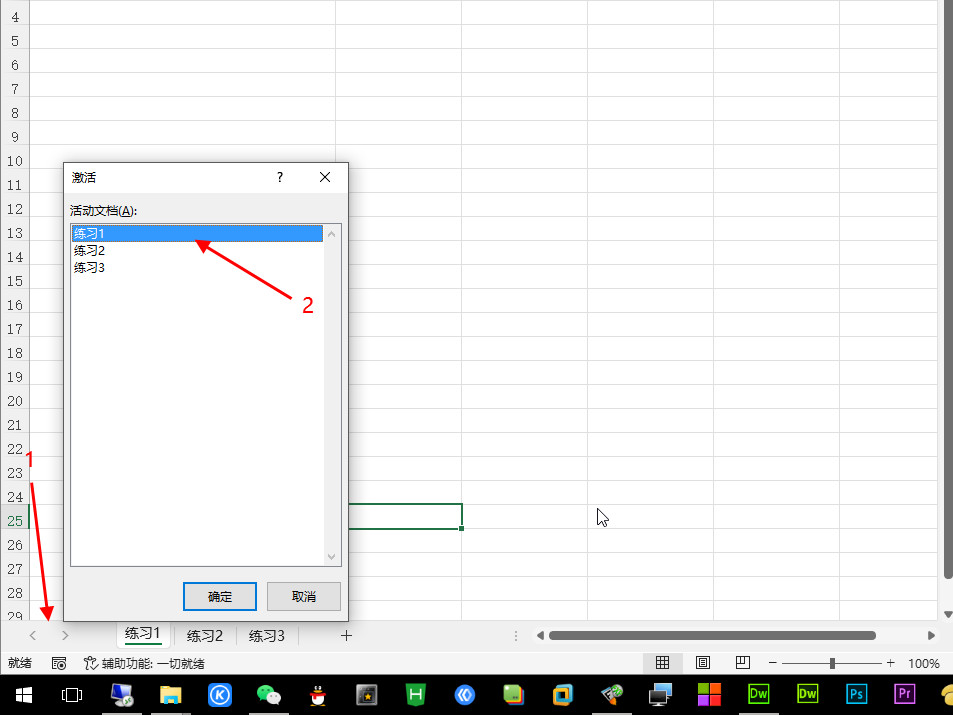
-
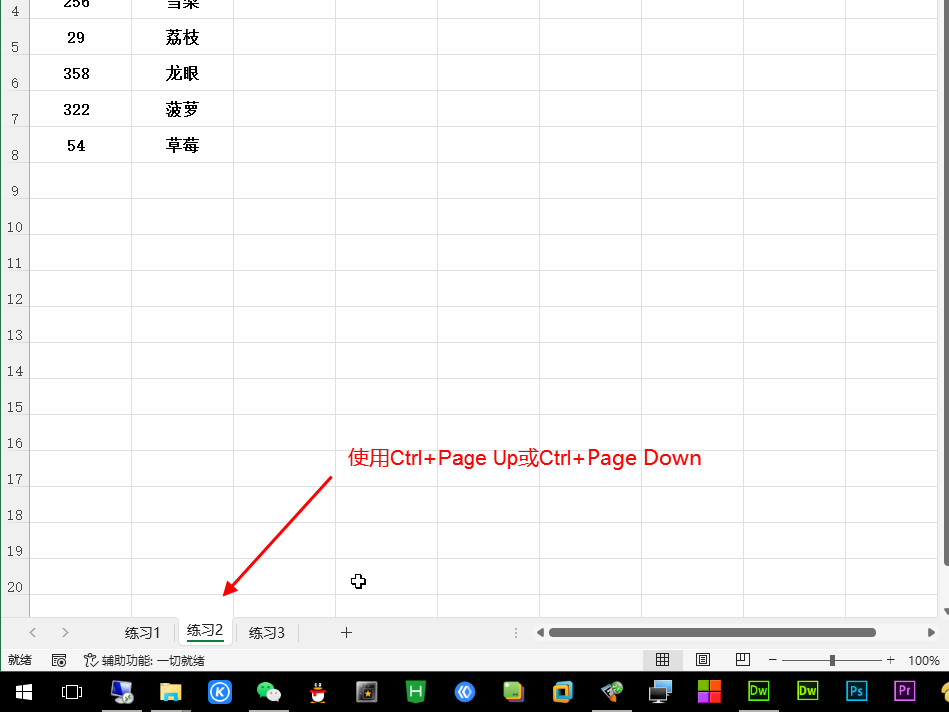
- 发布于2024-02-22 15:22:43 240个赞
-
-
-
word怎么做表格
-
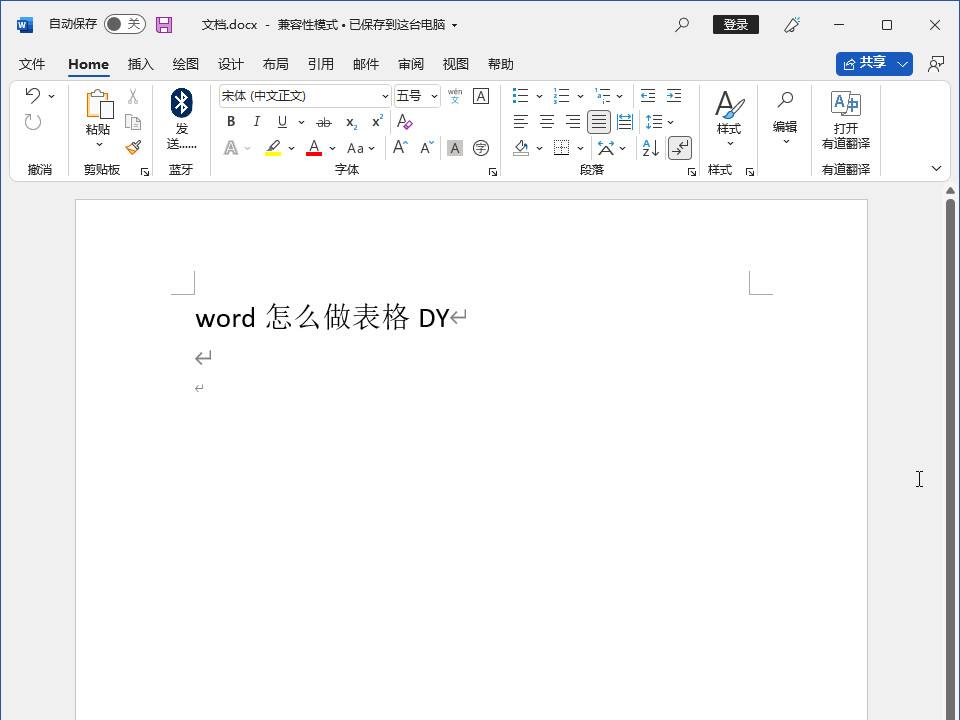
-
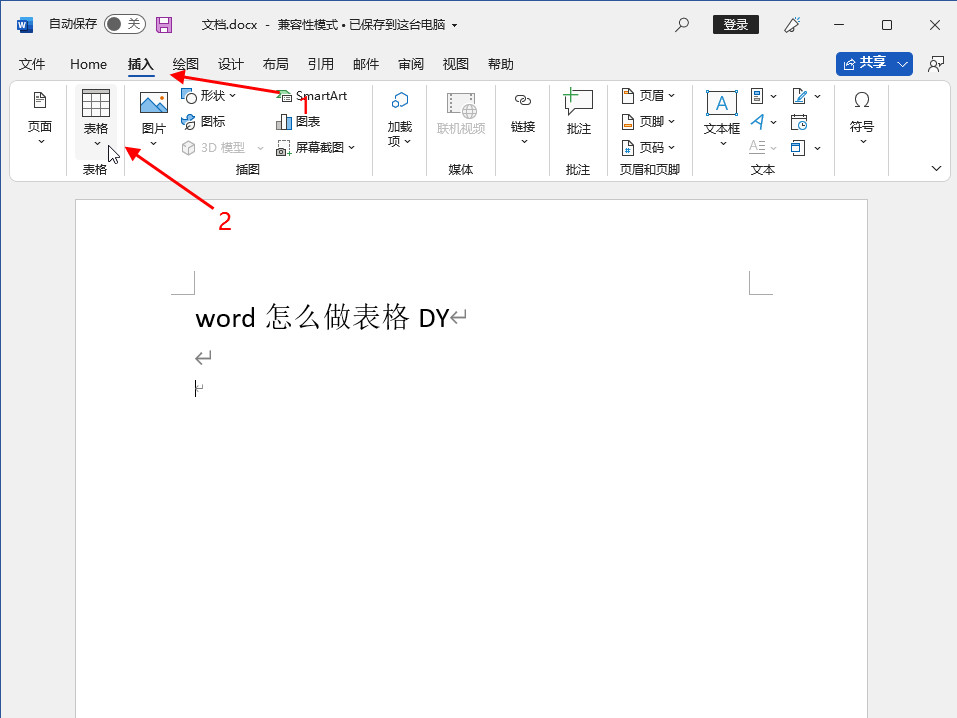
-
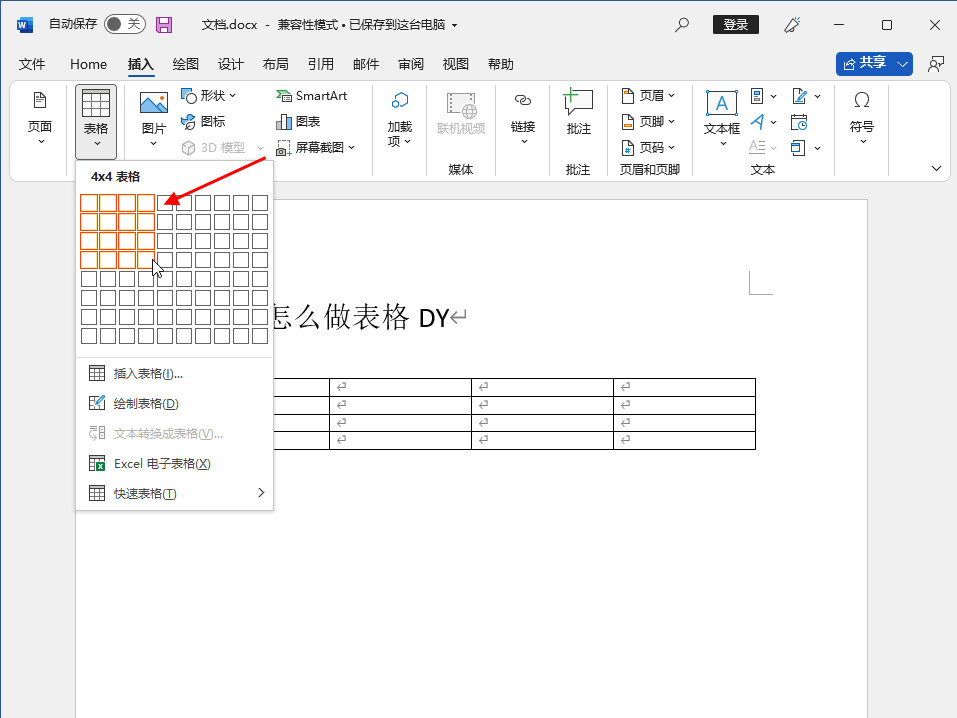
- 发布于2024-02-20 14:11:17 205个赞
-
-
-
excel表格文字怎么换行
-
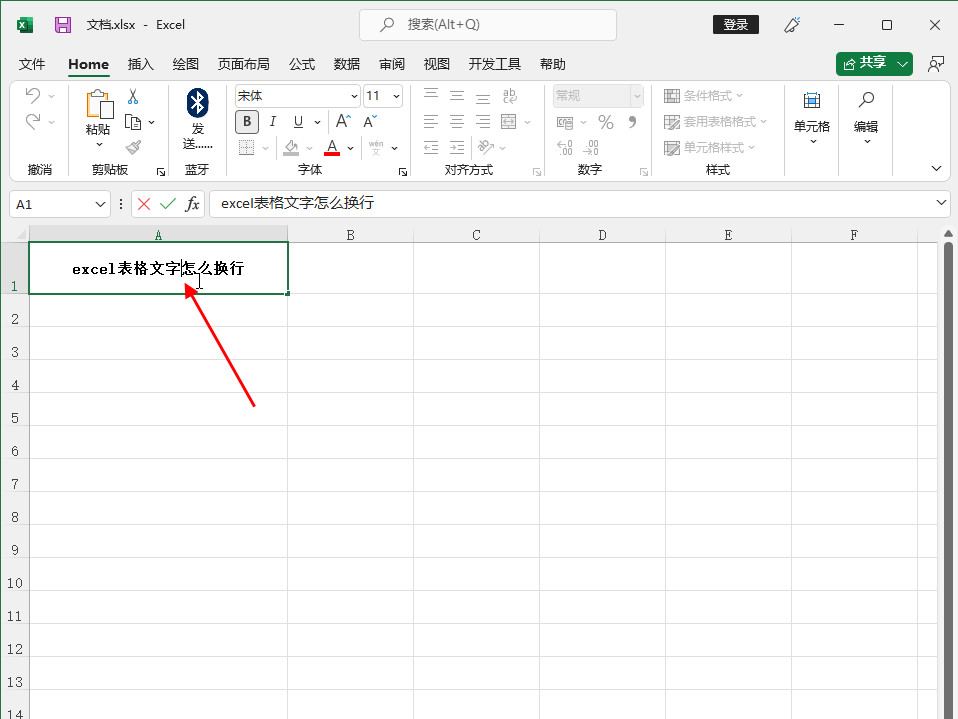
-
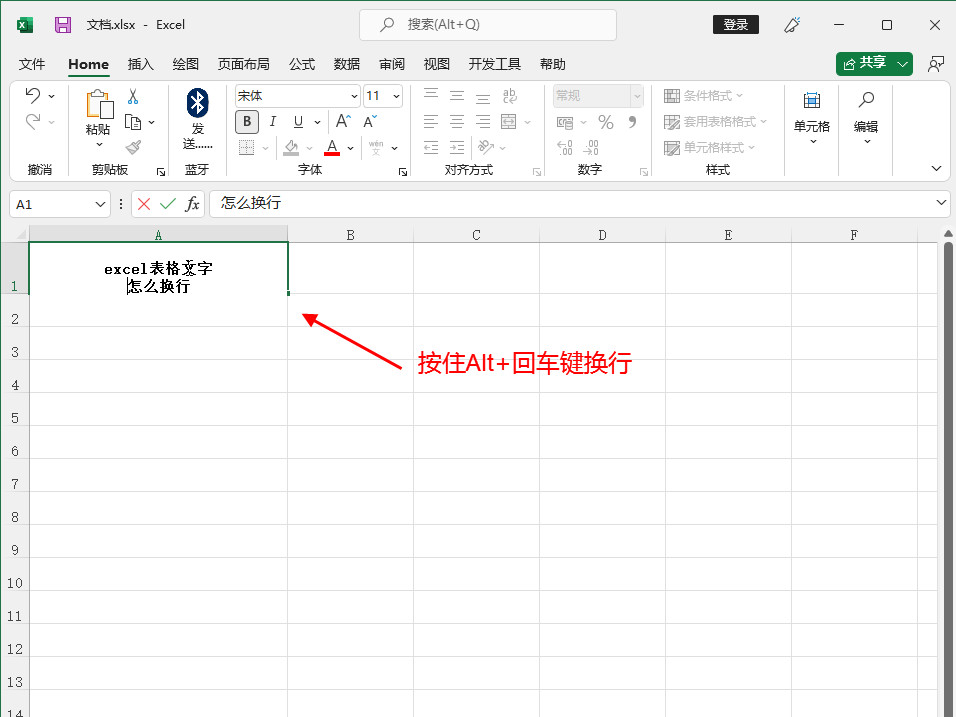
-
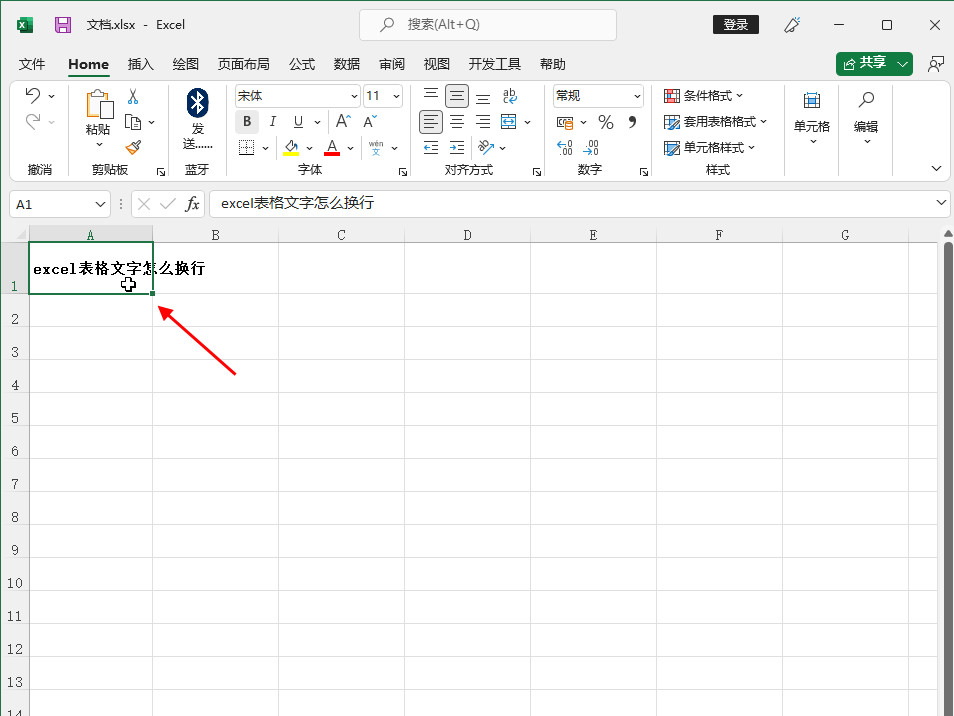
- 发布于2024-02-19 23:28:41 250个赞
-
-
-
表格数字前面有个单引号怎么去掉
-
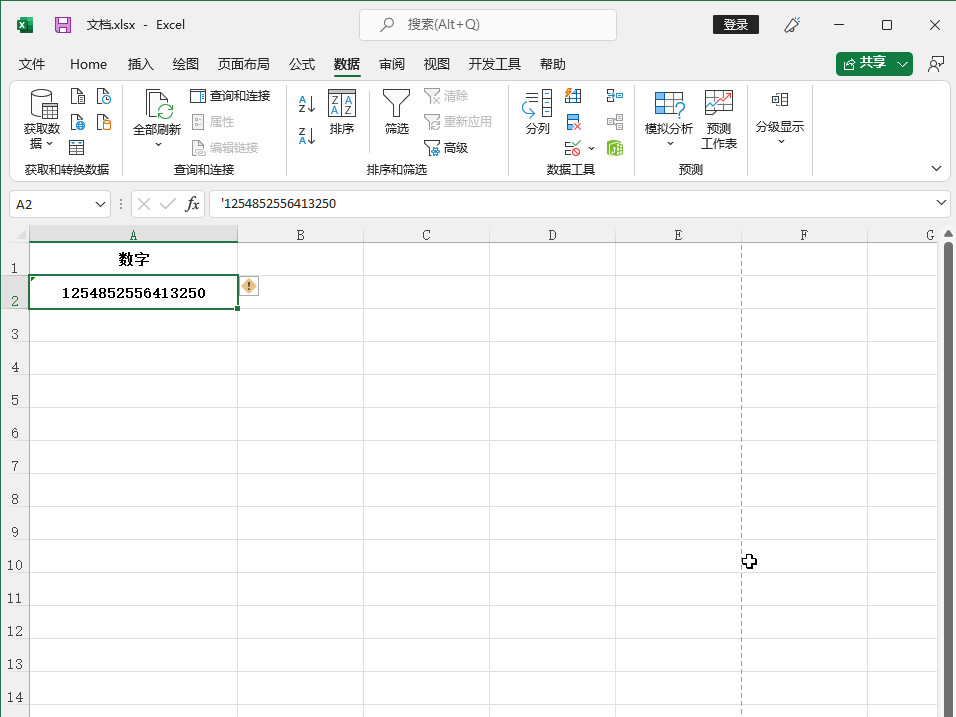
-
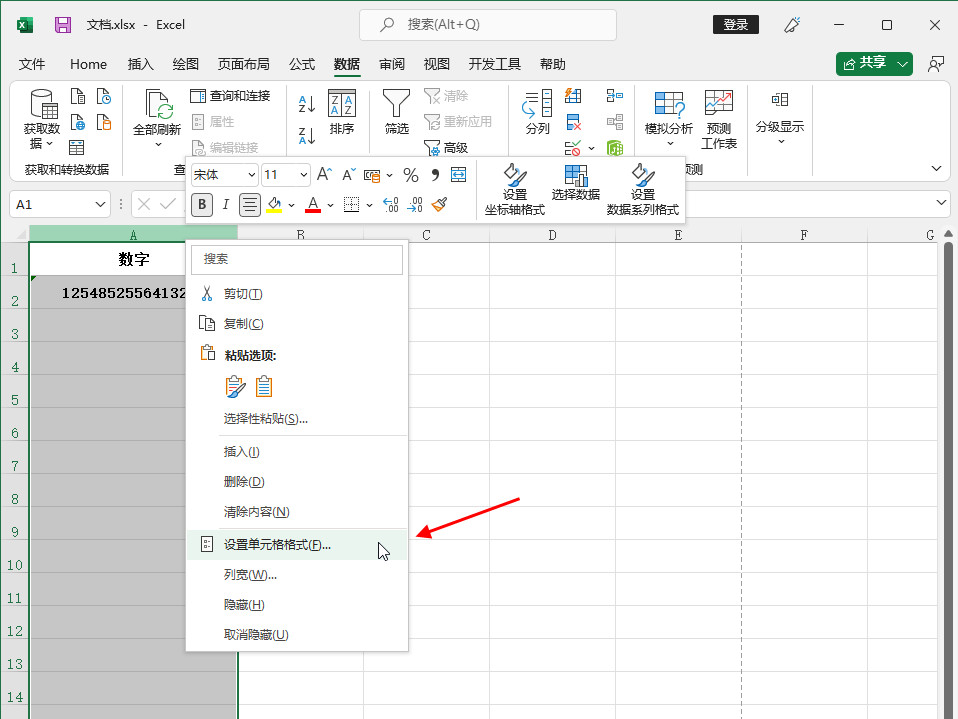
-
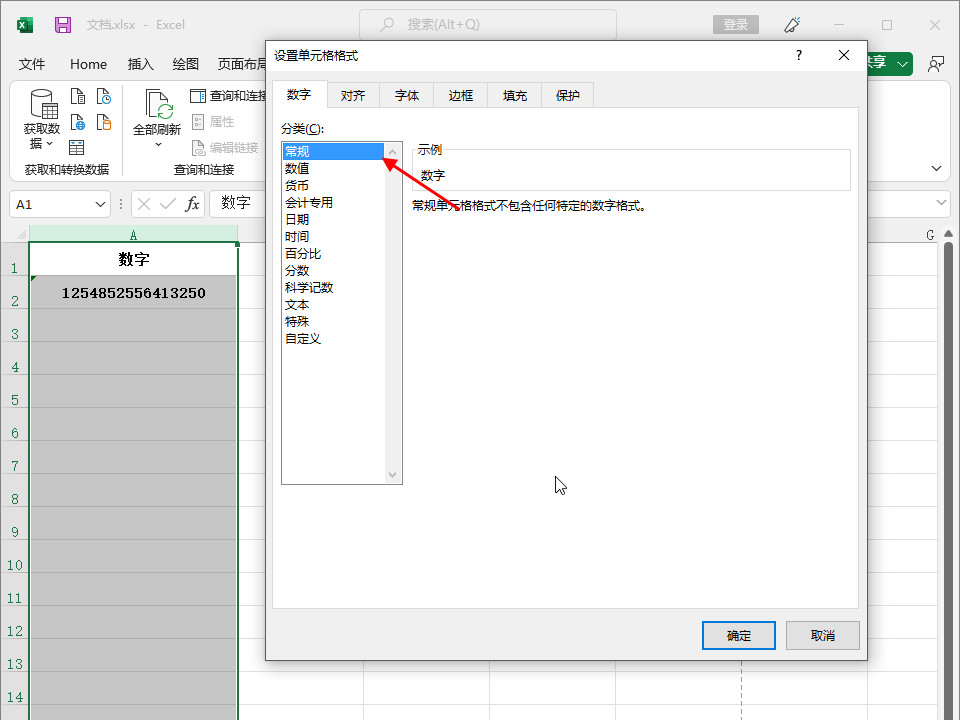
- 发布于2024-02-19 19:21:56 216个赞
-
-
-
excel如何取消自动科学计数
-

-

-

- 发布于2024-02-19 17:29:51 277个赞
-
-
-
word文档内部超链接怎么弄
-
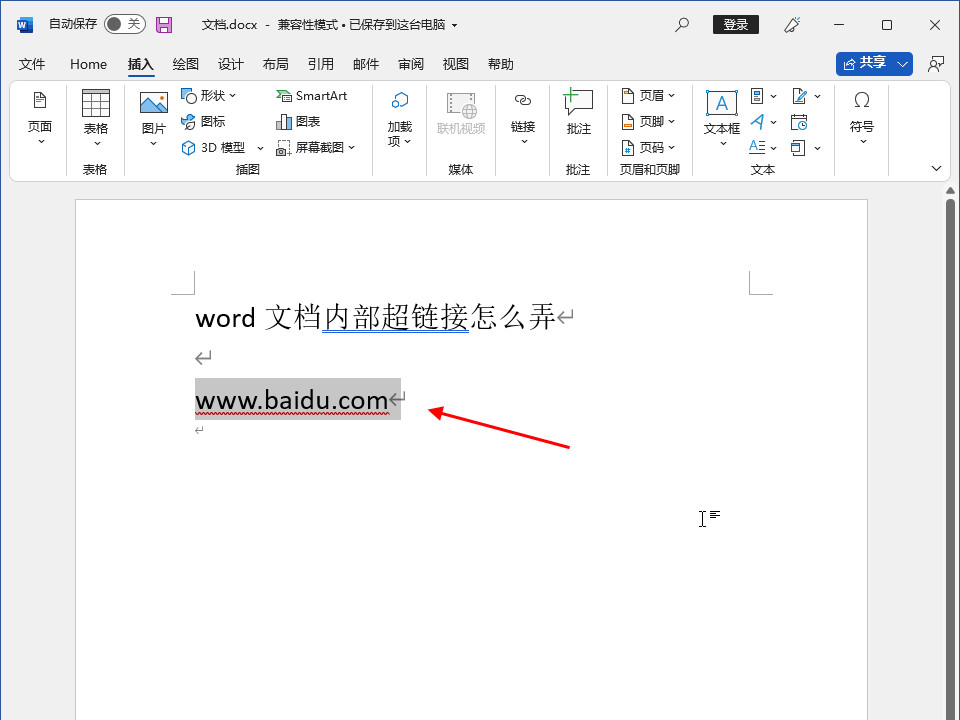
-
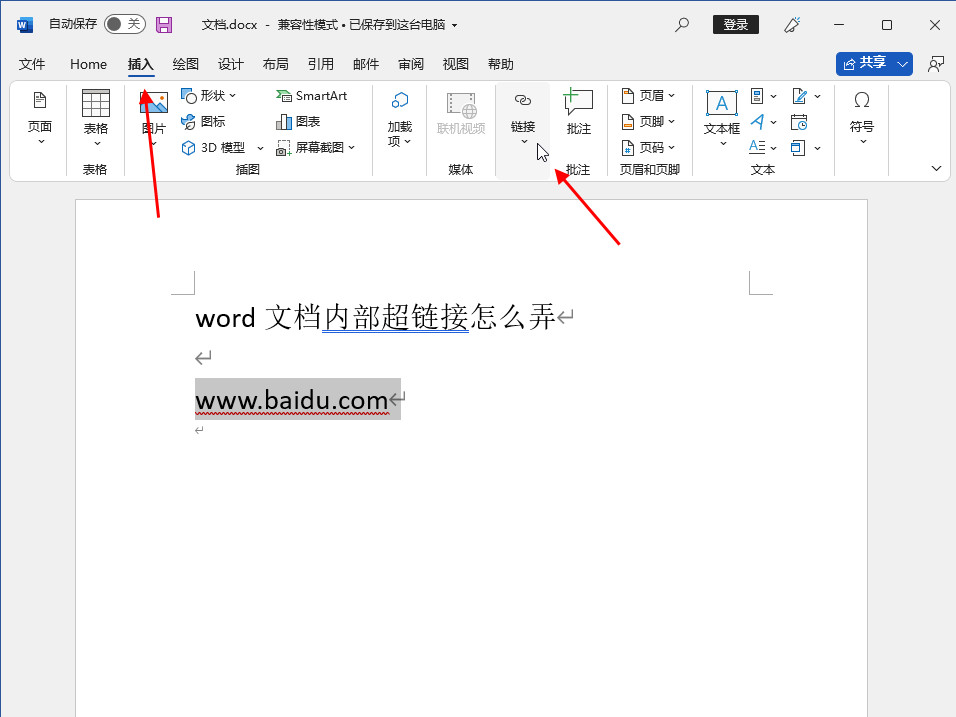
-
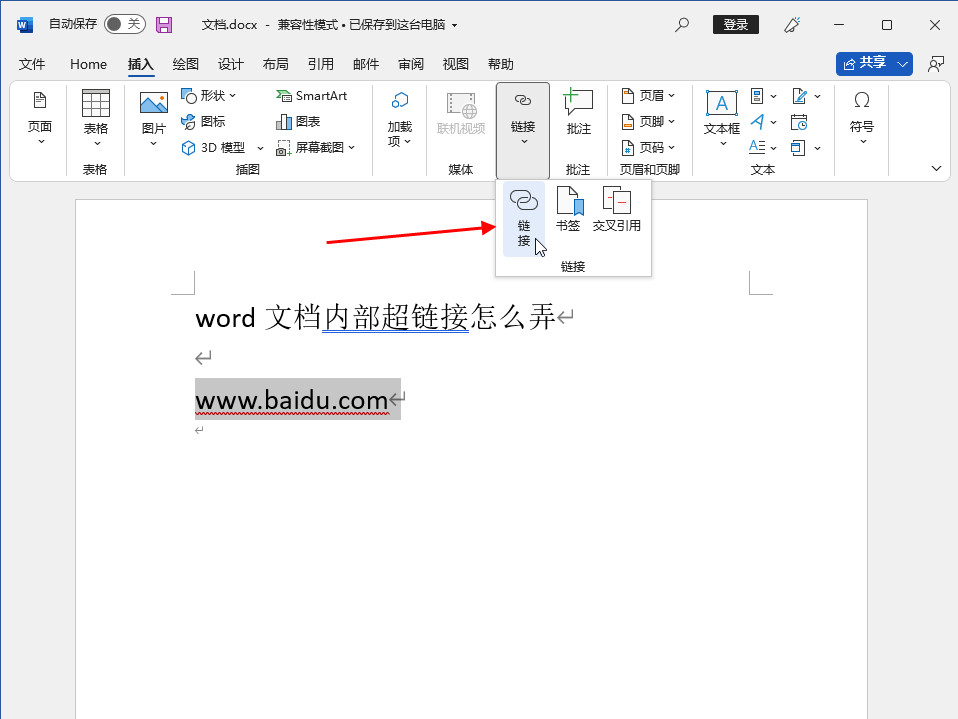
- 发布于2024-02-18 14:49:24 230个赞
-
-
-
word中打勾的方框怎么输入
-
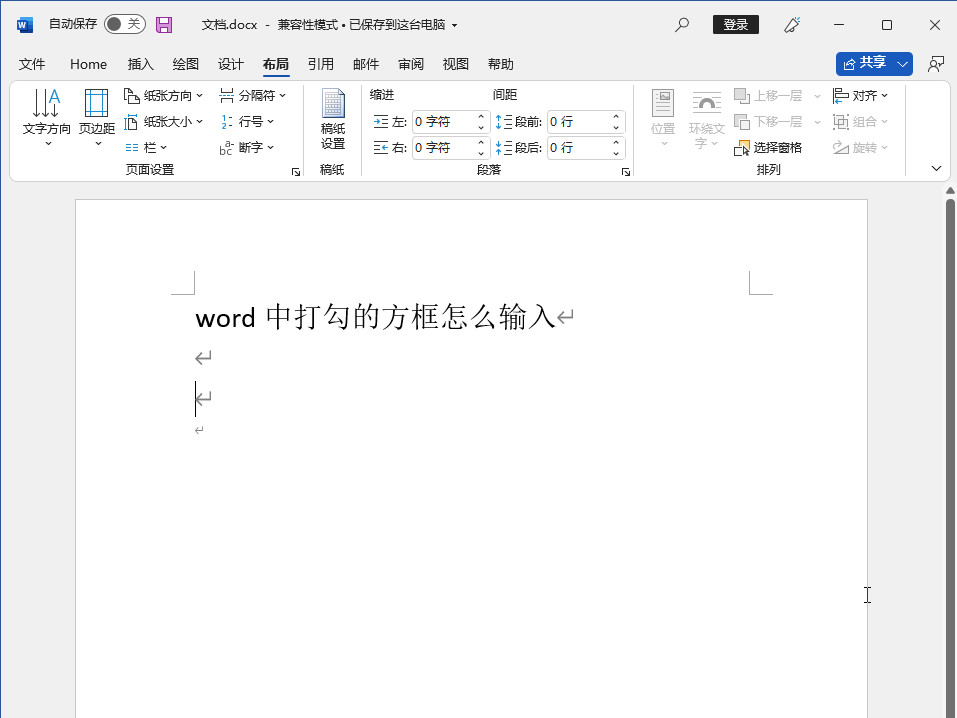
-
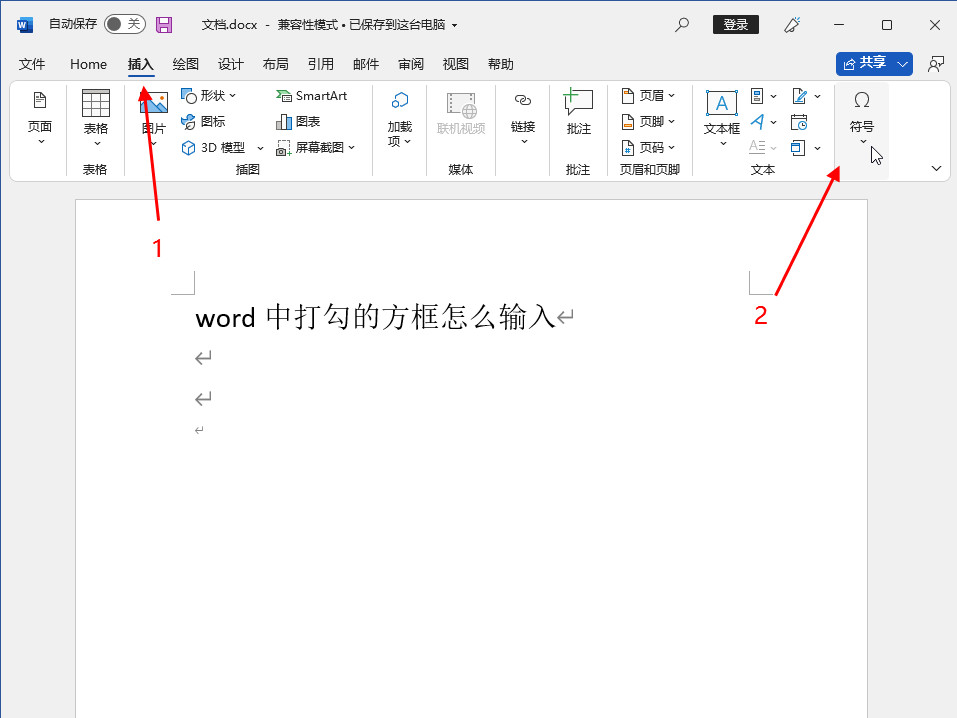
-
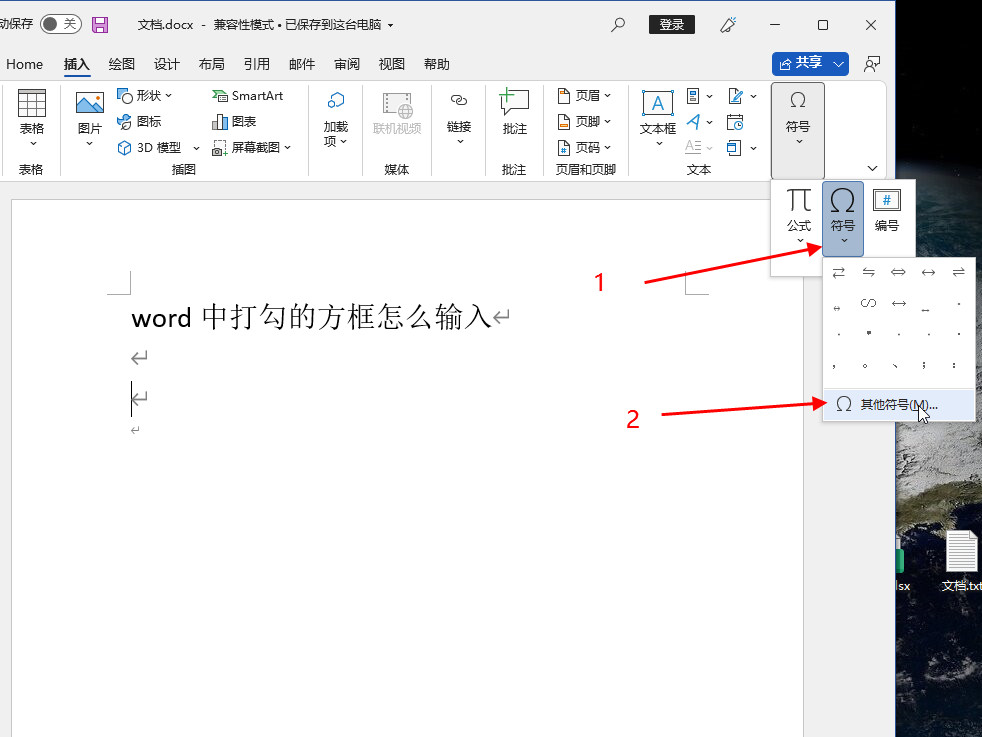
- 发布于2024-02-18 00:22:56 285个赞
-
-
-
excel怎么进行行列互换
-
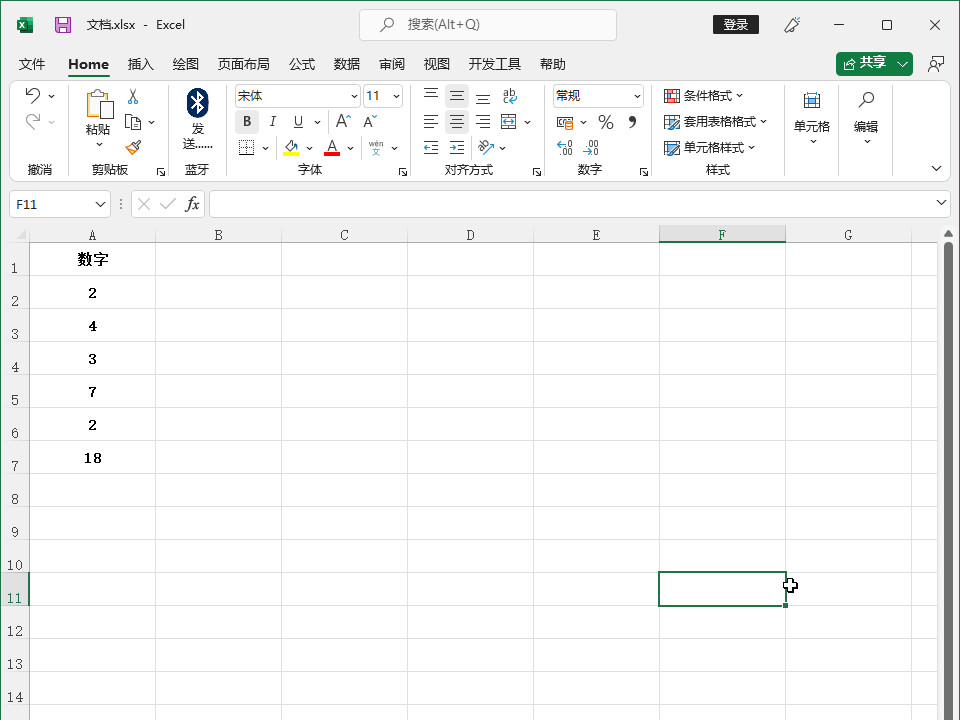
-
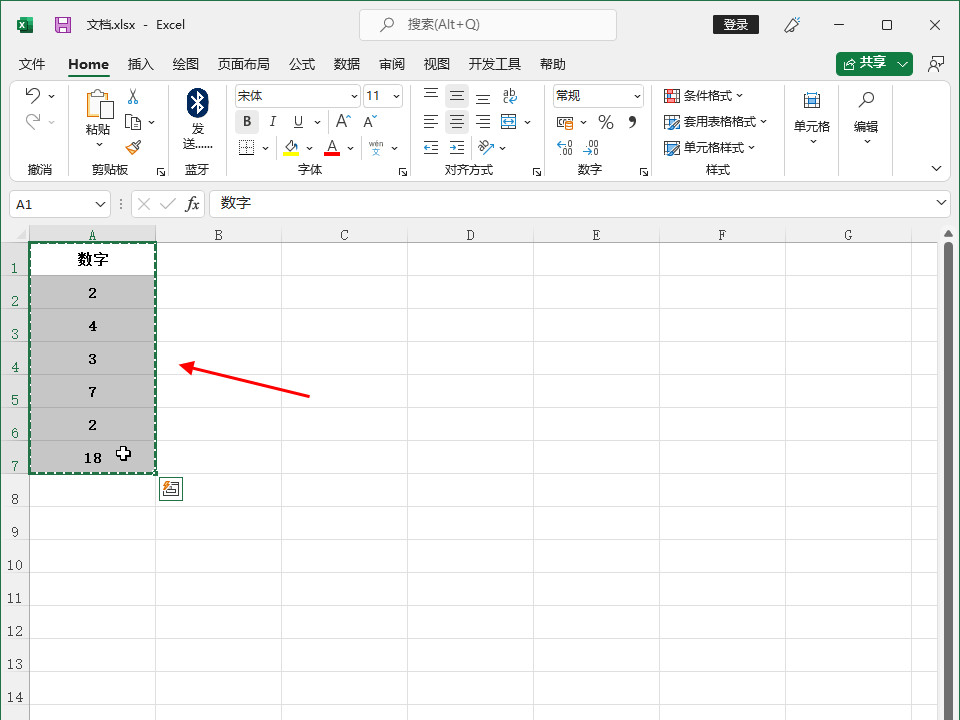
-
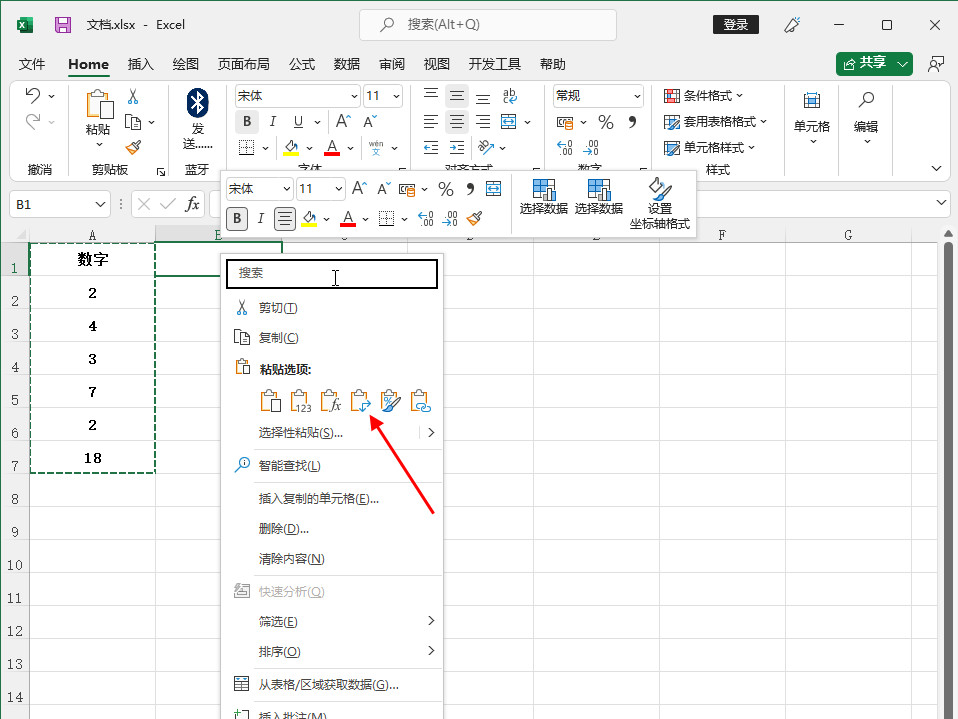
- 发布于2024-02-17 23:44:27 202个赞
-
-
-
word怎么左右分开写不同内容
-
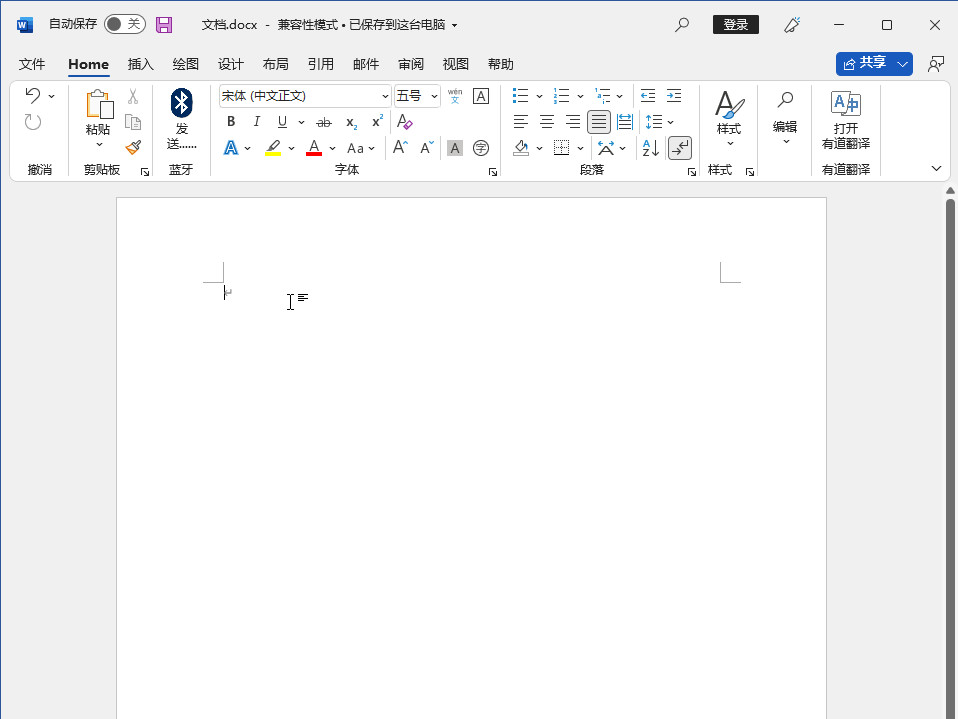
-
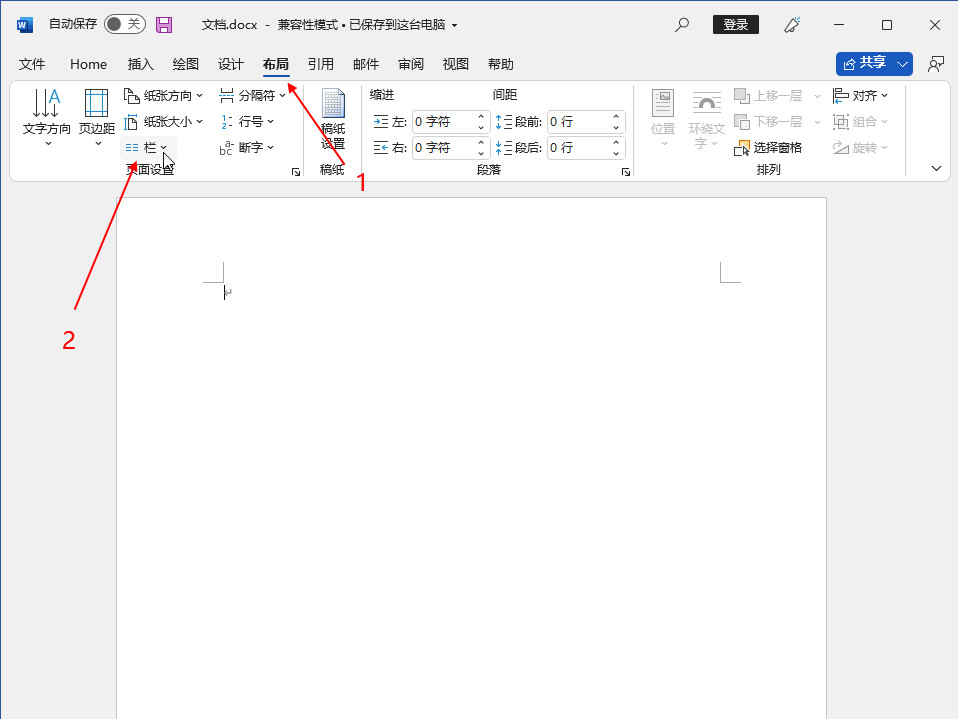
-
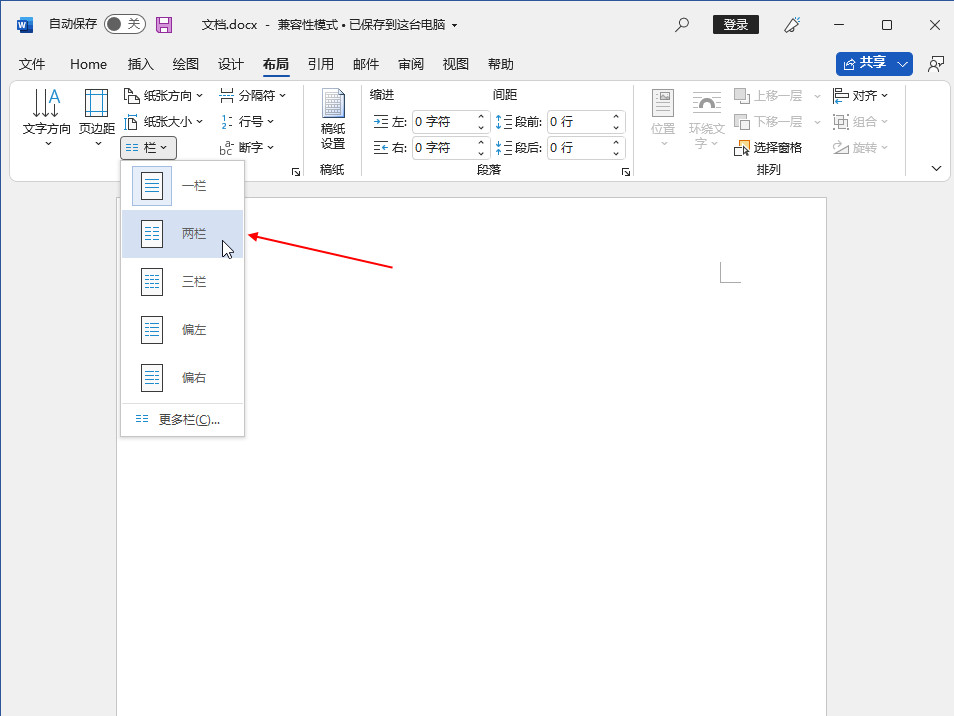
- 发布于2024-02-16 09:57:24 216个赞
-
猜你可能喜欢
-
-
怎么去除图片上的水印
-

-

-

- 发布于2024-06-07 13:33:14 1491个赞
-
-
-
图片上的水印怎么去掉
-

-

-

- 发布于2024-06-07 13:31:57 1791个赞
-
-
-
怎样去除图片水印
-

-

-

- 发布于2024-06-07 13:30:29 1549个赞
-
-
-
怎么去图片水印
-

-

-

- 发布于2024-06-07 13:28:40 1828个赞
-
-
-
怎么用ps裁剪圆形图片
-

-

-

- 发布于2024-06-07 13:27:01 2027个赞
-
-
-
ps怎么裁剪图片
-

-

-

- 发布于2024-06-07 13:25:57 1995个赞
-
-
-
ps图片裁剪工具的作用
-

-

-

- 发布于2024-06-07 13:23:16 2110个赞
-
-
-
ps图片裁剪工具是什么
-

-

-

- 发布于2024-05-29 11:37:02 1608个赞
-
-
-
ps图片裁剪工具在哪设置
-

-

-

- 发布于2024-05-29 11:21:37 1471个赞
-
-
-
ps图片裁剪工具快捷键是什么
-

-

-

- 发布于2024-05-29 11:17:27 1070个赞
-
